教程介绍
有的时候一些图案的边缘太过尖锐,用作素材的时候会显得很突兀,这时候可以将它做成边缘渐隐效果降低违和感,那么ps图片边缘渐隐效果怎么做呢。
制作教程
1、首先我们导入想修改的图片,并选择左边的魔棒工具。
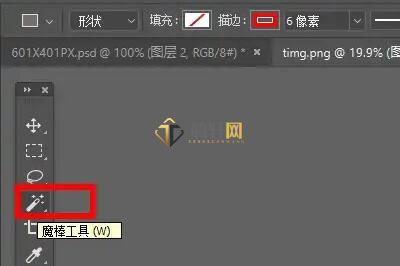
2、然后使用魔棒选中“图片外轮廓区域”

3、选中后鼠标右键点击它,选择“羽化”

4、然后设置羽化半径并保存。
(这里半径就代表了渐隐边缘的大小,设置越大)
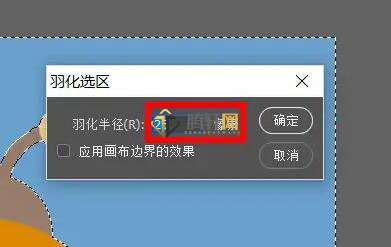
5、设置完成后就能发现图片边缘渐隐了。
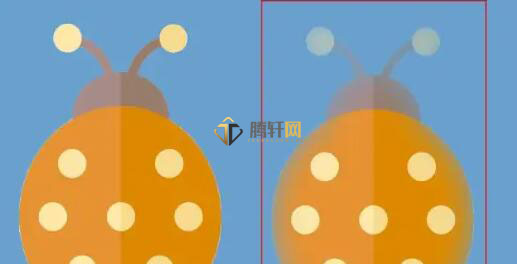
以上本篇文章的全部内容了,感兴趣的小伙伴可以看看,更多精彩内容关注腾轩网www.tengxuanw.com







